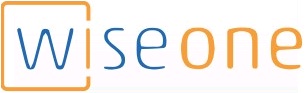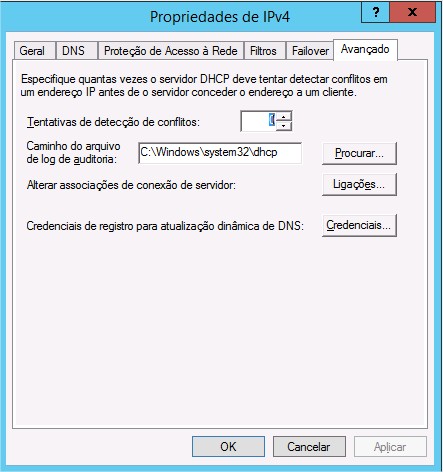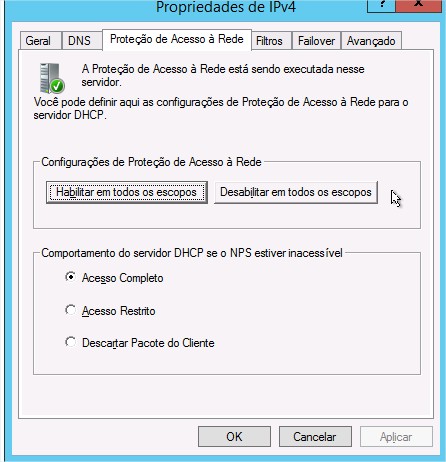
Microsoft MCSA – 70-410 – DHCP parte3
Posted by wiseadm on jun 23, 2015 in 70-410 | Comentários desativados em Microsoft MCSA – 70-410 – DHCP parte3Mais um post da série de estudos para o exame 70-410 da certificação Microsoft MCSA do Windows Server 2012 R2.
Hoje continuamos os estudos sobre o DHCP, especificamente na questão do IPv6.
Essa é a terceira parte. Se perdeu a primeira parte acesse aqui.
Criar um Novo Escopo no IPv6
Agora q você viu como criar um novo escopo no IPv4, passaremos pelos passos para criar um novo escopo no IPv6.
Para criar um escopo, clique com o botão direito em IPv6 sob o nome do servidor no snap-in do DHCP e selecione o comando Ação > Novo Escopo. O Assistente de Novo Escopo será iniciado. Da mesma forma que na criação de um escopo no IPv4, a página de Bem Vindo informa que você iniciou o Assistente de Novo Escopo. Veremos cada página do assistente nas seções seguintes.
Configurando o Nome de Tela
A página de Nome de tela (ver figura) permite informar um nome e descrição para o seu escopo. Eles serão exibidos pelo snap-in DHCP.

Prefixo de Escopo
A página de Prefixo de Escopo (ver figura) inicia a criação do escopo IPv6. O IPv6 tem três tipos de endereços, que podem ser categorizados por tipo e escopo.
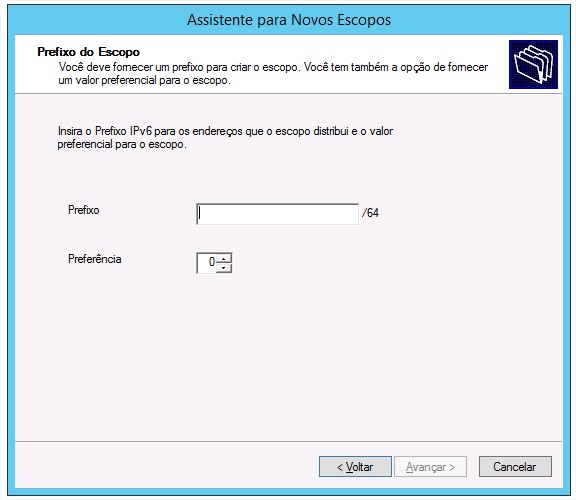
Endereços Unicast Um-para-Um. Um pacote de um host é entregue para outro host. Abaixo vemos alguns exemplos de unicast IPv6:
- O prefixo unicast para endereços de site local é FEC0::/48
- O prefixo unicast para endereços de link local é FE80::/48
O endereço 6to4 permite comunicação entre dois hosts rodando o IPv4 e o IPv6. A maneira de calcular o endereço 6to4 é combinando o prefixo 2002::/16 com os 32 bits de um endereço IPv4 público do host. Isso te dá um prefixo de 48 bits.
Endereços Multicast Um-para-Muitos. Um pacote de um host é entregua á vários hosts (mas não todos). O prefixo para endereços multicast é FF00::/8.
Endereços Anycast. Um pacote de um host é entregue ao host mais próximo (em termos de distância de roteamento).
Adicionar Exclusões
Como no Assistente de Novo Escopo do IPv4, a página de Adicionar Exclusões (ver figura) te permite criar intervalos de exclusões. Exclusões são número TCP/IP que estão no pool porém não são atribuídos para clientes. Para excluir um endereço, coloque-o no campo Endereço IPv6 Inicial. Para excluir um intervalo, também preencha o campo Endereço IPv6 Final.
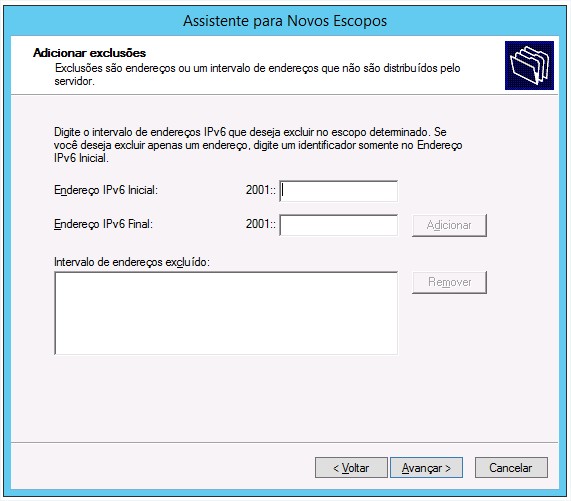
Configurar uma Duração de concessão
A página de Duração de Concessão (ver figura) permite definir quanto tempo um dispositivo pode usar um endereço IP atribuído antes de ter que renová-lo. Você pode configurar duas durações de concessão diferentes. A seção chamada Endereço não Temporário (IANA) é o tempo de concessão para os seus hosts mais permanentes (como impressoras e servidores). A outra chamada Endereços Temporários (IATA) é para hosts que podem desconectar a qualquer momento, como laptops.
Ativar o Escopo
A página Completando o Assistente de Novo Escopo (ver figura) te dá a opção de ativar o escopo imediatamente após cria-lo. Por padrão, o assistente irá assumir que você quer o escopo ativado. Se você quer esperar para ativar o escopo então escolha a opção Não na caixa Ativar Escopo Agora.
Alterar propriedades de Escopo (IPv4 e IPv6)
Cada escopo possui um conjunto de propriedades associadas com ele. Exceto para o conjunto de opções atribuídas pelo escopo, você pode encontrar essas propriedades na janela de propriedades do escopo, como mostra a figura.
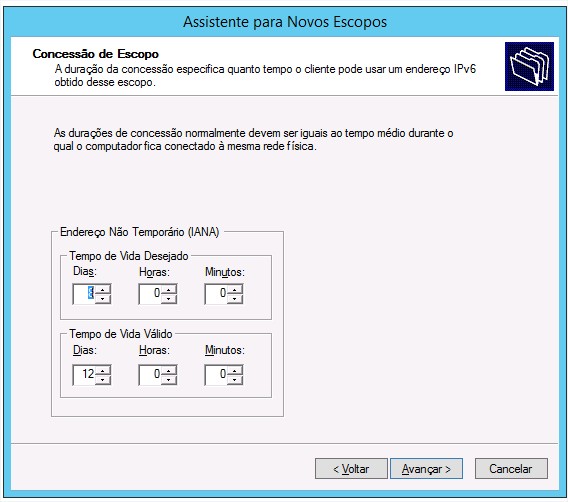
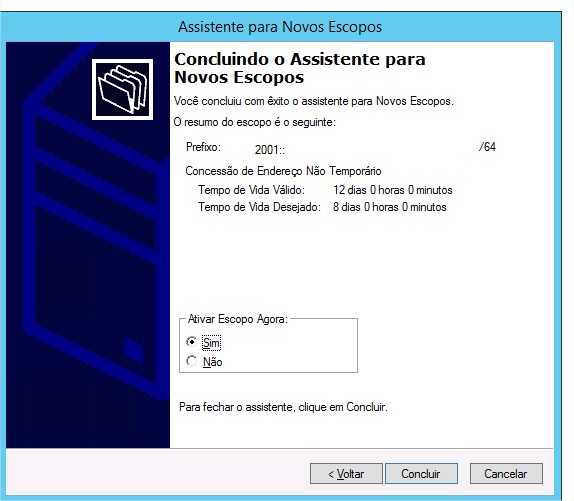
Algumas dessas propriedades, como o nome de escopo e descrição são autoexplicativas. Outras requerem uma explicação maior.
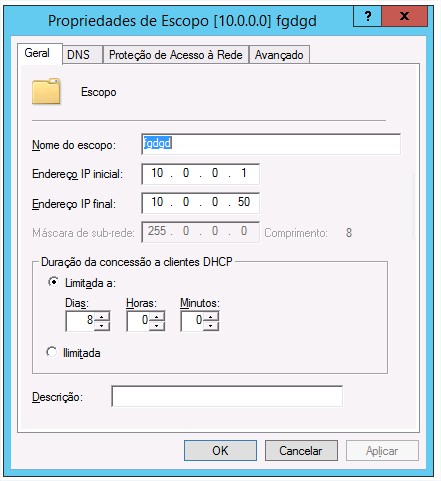
- Os campos Endereço IP Inicial e Endereço IP Final permitem definir o intervalo do escopo.
- Para escopos IPv4, as configurações na seção Duração da Concessão a Clientes DHCP controla por quanto tempo as concessões nesse escopo serão válidas.
A caixa de diálogo de escopo IPv6 inclui uma aba Concessão onde você pode configurar as propriedades de concessões.
Alterar Propriedades de Servidor
Assim como cada escopo possui seu próprio conjunto de propriedades, o servidor também o possui. Você acessa as propriedades do servidor clicando com o botão direito do mouse no nó IPv4 ou IPv6 no console de gerenciamento e selecione o item propriedades.
Propriedades de Servidor IPv4
A Figura abaixo mostra a caixa de diálogo das propriedades do IPv4.
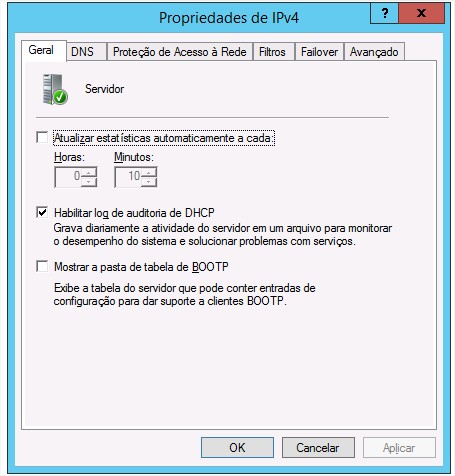
A janela de propriedades do IPv4 possui quatro abas: Geral, DNS, Proteção de Acesso à Rede e Avançado.
A aba Avançado, mostrada na figura a seguir, contém os seguintes parâmetros de configuração:
- Caminho do arquivo de log de auditoria é onde você informa o local para os arquivos de log.
- Tentativas de detecção de conflitos especifica quantas solicitações ICMP echo (pings) o servidor envia para um endereço que esteja prestes a oferecer. O padrão é 0. Detecção de conflitos é uma maneira de verificar que o servidor DHCP não está atribuindo endereços IP que já estão sendo usados na rede.
A aba de Proteção de Acesso à Rede (ver figura) permite configurar a Proteção de Acesso à Rede (Network Access Protection – NAP). Com o NAP, que é um serviço do Windows Server 2012 R2, um administrador pode realizar as seguintes tarefas:
- Executar validação de política de saúde de computadores.
- Assegurar conformidade contínua com as políticas de saúde.
- Opcionalmente restringir o acesso de computadores que não cumprem os requisitos de saúde de computador.
Propriedades de Servidor IPv6
A caixa de diálogo de Propriedades IPv6 do servidor possui duas abas: Geral e Avançado. Na aba Geral você pode definir as seguintes configurações:
- A frequência com a qual as estatísticas são atualizadas.
- Auditoria de DHCP.
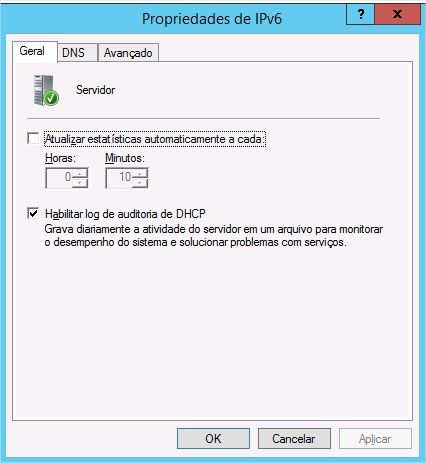
A aba Avançado (ver figura) permite definir as seguintes configurações:
- Caminho do banco de dados para o arquivo de log de auditoria.
- Associações de conexão
- Credenciais de registro para atualização dinâmica de DNS. A credencial de registro é a conta de usuário que o DHCP irá usar para registrar os clientes no Active Directory.
Gerenciar Reservas e Exclusões
Após definir o pool de endereços para o seu escopo, o próximo passo é criar reservas e exclusões, que reduz o tamanho do pool. Nas próximas seções, você irá adicionar e remover reservas e exclusões.

Adicionar e Remover Reservas e Exclusões
Quando você quer excluir um intervalo inteiro de endereços IP, você precisa adicionar esse intervalo como uma exclusão. Normalmente você irá querer fazer isso antes de ativar o escopo porque isso impede que qualquer endereço dentro do intervalo que você deseja exclui seja atribuído a um PC antes de você ativar a exclusão. Na verdade, você não pode criar uma exclusão que inclua um endereço atribuído – você precisa excluir essas concessão primeiro.
Adicionar um Intervalo de Exclusão
Segue abaixo o procedimento para adicionar um intervalo de exclusão.
- Abra o snap-in DHCP e encontre o escopo ao qual você quer adicionar uma exclusão (no IPv4 ou IPv6).
- Expanda o escopo para que você possa ver o item Pool de endereços no caso do IPv4 ou o item Exclusões no caso do IPv6.
- Clique com o botão direito em um dos dois itens mencionados acima dependendo do seu caso e selecione a opção Novo Intervalo de Exclusão.
- Quando a caixa de diálogo Adicionar exclusão aparecer (ver figura), digite o endereço IP que deseja excluir. Para excluir um único endereço, digite-o no campo Endereço IP inicial. Para excluir um intervalo de endereços, preencha também o campo Endereço IP final.
- Clique no botão Adicionar para adicionar a exclusão.

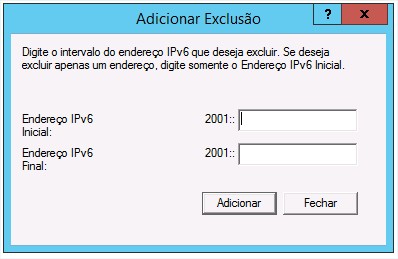
Quando você adiciona exclusões, elas aparecem no nó Pool de endereços, que está sob a seção Escopo no IPv4 e sob a seção Exclusão no IPv6.
Remover um Intervalo de Exclusão
Para remover uma exclusão, apenas clique com o botão direito sobre o item e selecione Excluir. Após confirmar o comando, o snap-in remove o endereço ou intervalo de endereços selecionado e o endereço se torna disponível para atribuição.
Adicionar e Remover Reservas
Adicionar uma reserva é simples desde que você tenha o endereço MAC do dispositivo para o qual você quer criar uma reserva. Como reservas pertencem a um único escopo, as cria e remove de dentro do nó Reservas de cada escopo.
Adicionar uma Reserva
Para adicionar uma reserva, realize as seguintes tarefas:
- Clique com o botão direito no escopo e selecione Nova Reserva. Isso exibe a caixa de diálogo Nova Reserva, como mostra a figura.


- Digite o endereço IP e endereço MAC ou ID para a reserva.
- Se você quiser, você também pode inserir um nome e descrição.
- No caso do IPv4, na seção Tipos Suportados, escolha se a reserva será feita somente pelo DHCP, somente pelo BOOTP (útil para dispositivos de acesso remoto), ou ambos.
Remover uma Reserva
Para remover uma reserva, clique com o botão direito sobre ela e selecione a opção Excluir. Isso remova a reserva mas não faz nada com o dispositivo cliente.
Configurando Opções de Escopo para o IPv4
Após ter instalado um servidor, ter autorizado no Active Directory, e configurado o pool de endereços, o próximo passo é configurar as opções de escopo que você quer enviar para os clientes, como endereço de roteador (gateway padrão) e de servidor DNS. Você deve configurar as opções que desejar antes de ativar o escopo. Se não fizer, clientes podem se registrar no escopo sem receber nenhuma opção, os deixando sem utilidade. Portanto, configure as opções de escopo junto com o endereço IP e máscara de subredes que você configurou anteriormente no capítulo.
Nas seções a seguir, você irá aprender como configurar e atribuir opções de escopo no servidor DHCP.
Entendendo Atribuição de Opções
Você pode controlar quais opções DHCP são repassadas aos clientes de 5 maneiras levemente sobrepostas.
- Opções Pré-definidas. As opções pré-definidas são modelos que estão disponíveis na caixa de diálogo de opções de Servidor, Escopo ou Cliente.
- Opções de Servidor. As opções de servidor são atribuídas a todos os escopos e clientes de um servidor particular. Isso significa que se existe alguma configuração que você quer que todos os clientes de um servidor DHCP possuam, não importam em que escopo estejam, aqui é onde você a atribui. Opções específicas (aquelas que são configuradas no nível de classe, escopo ou cliente) irão sobrepor as opções de nível de servidor. Isso te dá uma válvula de escape; porém é uma ideia melhor, ter cuidado com as opções que você atribui se o seu servidor gerencia múltiplos escopos.
- Opções de Escopo. Se você quer atribuir um valor de opção em particular somente para aqueles clientes em uma subrede específica, você deve atribuí-la como uma opção de escopo. Por exemplo, é comum especificar diferentes roteadores para diferentes subredes físicas; se você tem dois escopos que correspondem a diferentes subredes, cada escopo provavelmente teria um valor separado para a opção de roteador.
- Opções de Classe. Você pode atribuir diferentes opções para clientes de diferentes tipos. Por exemplo, máquinas com o Windows 2000, XP, Vista, Windows 7, Windows 8, Server 2003, Server 2003 R2, Server 2008, Server 2008 R2 e Server 2012/2012 R2 reconhecem um número de opções DHCP que máquinas com o Windows 98, Windows NT e o Mac OS ignoram, e vice versa. Definindo uma classe Windows 2000 ou mais novo (usando o comando ipconfig /setclassid), você poderia atribuir essas opções somente para máquinas que dizem estar nessa classe.
- Opções de Cliente. Se um cliente estiver usando reservas DHCP, você pode atribuir certas opções para aquele cliente específico. Você anexa opções de classe a uma reserva específica. Opções de cliente sobrepõem todas as outras opções. A única maneira de sobrepor uma opção de cliente é configurar o cliente manualmente . O servidor DHCP gerencia as opções de cliente.
Atribuindo Opções
Você pode usar o snap-in DHCP para atribuir opção no nível de servidor, escopo, endereço reservado ou de classe. O mecanismo que você usa para atribuir essas opções é o mesmo para cada uma; a única diferença é onde você configura a opção.
Quando você cria uma atribuição de opção, lembre-se que se aplica a todos os clientes no servidor ou escopo daquele ponto em diante. Atribuições de opção não são retroativas, e não migram de um escopo para o outro.
Criar e Atribuir uma Nova Opção
Para criar uma nova opção e fazer com que seja atribuída, siga os passos abaixo:
- Selecione o escopo ou servidor no qual você quer atribuir a opção.
- Selecione o respectivo nó de Opções e selecione Ação > Configurar Opções.
Para configurar opções para um cliente de reserva, clique com o botão direito em sua entrada na lista no nó Reservas e selecione a opção Configurar Opções.
Então você verá a caixa de diálogo Opções de Escopo (ver figura), que lista todas as opções que você pode querer configurar. - Para selecionar uma opção individual, marque a caixa de seleção correspondente e então use os controles na seção Entrada de Dados para inserir o valor associado com a opção.
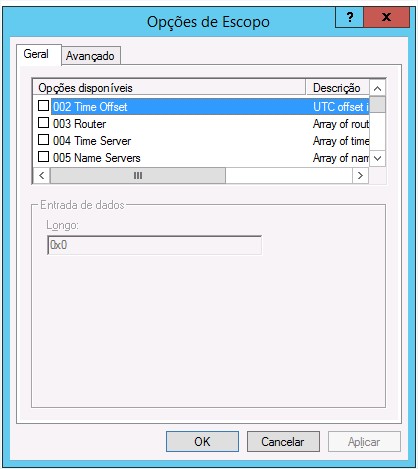
- Continue adicionando opções até que tenha especificado todas que você deseja para o servidor ou escopo. Então clique em OK.
Configurar o Servidor DHCP para Classes
Você viu anteriormente como atribuir classes para máquinas individuais. Agora você irá aprender como configurar o servidor DHCP para reconhecer suas classes customizadas e configurar opções para elas. No exercício abaixo, você irá criar uma nova classe de usuário e configurar opções para a nova classe. Antes de começar, certifique-se de que os computadores que quiser usar na classe foram configurados com o comando ipconfig /setclassid.
Configurar Opções de Classe de Usuário
- Abra o snap-in DHCP através das Ferramentas Administrativas ou pelo Gerenciador do Servidor.
- Clique com o botão direito no item IPv4 e selecione Definir classes de usuário.
- Clique no botão Adicionar na caixa de diálogo Classes de usuário DHCP.
- Na caixa de diálogo Nova classe, informe um nome significativo para a classe no campo Nome de exibição. Informe um ID de classe no campo ID (normalmente você irá inserir o ID de classe na parte ASCII do campo ID). Quando você finalizar, clique em OK.
- A nova classe aparece na caixa de diálogo Classes de usuário DHCP. Clique no botão Fechar para retornar para o snap-in DHCP.
- Clique com o botão direito no nó Opções de Escopo e selecione Configurar opções.
- Clique na aba avançado. Selecione a classe que você definiu no passo 4 no menu Classe de Usuário.
- Configure as opções que deseja definir para a classe. Clique em OK quando tiver terminado. Note que as opções que você configurou (e a classe com a qual foram associadas) aparecem no painel da direita da janela do DHCP.
Sobre a Classe de Usuário Pré-Definida Default Routing and Remote Access
O Windows Server 2012/2012 R2 inclui uma classe de usuário pré-definida chamada Default Routing and Remote Access ( o nome está em inglês mesmo na interface em português mas a tradução seria Roteamento Padrão e Acesso Remoto, se esse tópico cair no exame você deve saber o nome em inglês). Essa classe inclui opções importantes para clientes que se conectam através de Acesso Remoto, especialmente a opção 051 Lease (Concessão).
Por hoje é só pessoal…
Caso ainda não saiba aqui no blog tem um ebook com dicas para quem está se preparando para certificações Microsoft.
E tem um simulado completo para o exame 70-410.
Qualquer coisa me avise aqui pelos comentários ou lá pelo Face ou me mande email
Sucesso!
Thiago
Para ver todos os materiais disponíveis para serem adquiridos aqui na WiseOne acesse essa página.